-
u盘不能下载大文件的处理方法
- 2017-06-29 16:03:52 来源:windows10系统之家 作者:爱win10
u盘不能下载大文件的处理方法,u盘对于我们来说是再熟悉不过的工具了,u盘用处很大,但是网友刚买的容量为8G的u盘,复制6G件系统提示复制文件过大无法复制,为什么会出现,u盘不能复制大文件这样的问题呢,就让windows7之家小编告诉大家u盘不能下载大文件的处理方法吧。
u盘不能下载大文件的处理方法:
检查了一下U盘的属性,发现U盘的格式是FAT32的,问题就出在这里了,因为FAT32的U盘最大支持4G的整体文件写入,像一些大于4G的高清蓝光的视频就无法复制进入U盘。碰到这种情况我们需要将U盘的格式改为NTFS。具体操作如下。
1、首先我们应当将U盘里的重要资料备份到电脑,因为一会需要格式化操作。
2、备份好U盘里面的文件后,右击U盘盘符,选择格式化,打开格式化对话框。
3、在格式化窗口中的文件系统菜单里面选择NTFS格式,然后点击【开始】,对U盘进行格式化。

这样,格式化之后的U盘文件系统格式就是NTFS了,在这种格式下就可以复制进去超过4G的文件,当然NTFS格式虽然已经成为主流,但是默认的NTFS分区还是很伤U盘的,因为NTFS是采用“日志”形式的文件系统,会记录详细的读写操作。因为要不断读写,所以比较伤芯片。因此对于U盘格式的选择还是要因人而异啦。
上面就是讲述u盘不能下载大文件的处理方法了,u盘是我生活中几乎必备的工具了,小巧易携带。u盘使用过程中都会出现了一系列问题,就好比现在的u盘不能复制大文件,这一个很正常的问题,如果网友们不懂就来看看windows7之家小编的编写文章看看,保证让你们解决掉。
猜您喜欢
- 小编教大家如何用U盘装系统并给硬盘分..2017-03-20
- u盘文件夹不显示解决教程2017-04-13
- u盘里面的数据会不会消失,小编告诉你u..2018-01-20
- U盘启动盘制作工具最新教程..2017-11-03
- U盘重装哪个好用?2017-02-06
- u盘启动盘制作工具如何制作win10启动..2022-11-05
相关推荐
- 工具活动小编激密教您怎么进入bios.. 2017-09-10
- 大白菜u盘装系统教程,小编告诉你大白.. 2018-02-03
- 图文详解技嘉主板bios设置u盘启动盘.. 2019-03-13
- 图解win7 u盘安装雨林木风旗舰版系统.. 2017-06-23
- 台式电脑惠普uefi怎么关闭呢.. 2017-06-19
- u盘复制文件提示写保护如何修复.. 2017-04-15





 魔法猪一健重装系统win10
魔法猪一健重装系统win10
 装机吧重装系统win10
装机吧重装系统win10
 系统之家一键重装
系统之家一键重装
 小白重装win10
小白重装win10
 闺蜜女性浏览器 v1.0
闺蜜女性浏览器 v1.0 火猴浏览器PC版 v3.0.0.0官方版
火猴浏览器PC版 v3.0.0.0官方版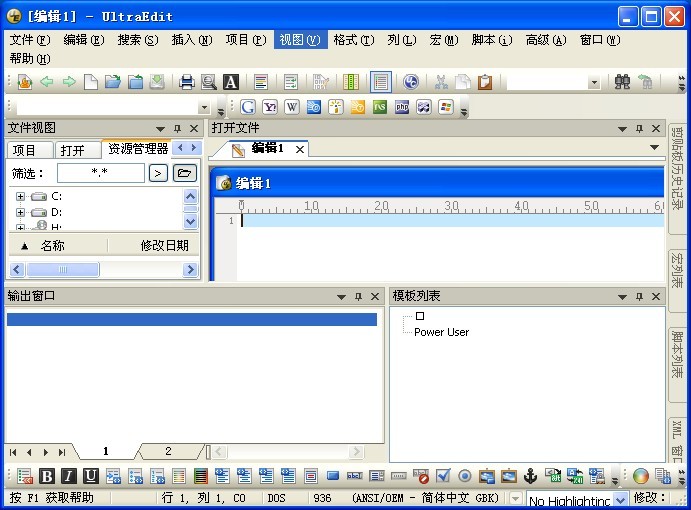 UltraEdit v19.00.1031 官方简体(高性价比的文本编辑器)
UltraEdit v19.00.1031 官方简体(高性价比的文本编辑器) 萝卜家园ghost win8 32位专业版下载v201803
萝卜家园ghost win8 32位专业版下载v201803 自动清除服务器留痕工具 v1.0 免费版 (服务器痕迹清除工具)
自动清除服务器留痕工具 v1.0 免费版 (服务器痕迹清除工具) 系统之家 ghost win7 32位官方标准版 v2023.04
系统之家 ghost win7 32位官方标准版 v2023.04 雨林木风ghos
雨林木风ghos 萝卜家园 Gho
萝卜家园 Gho 小狼浏览器 v
小狼浏览器 v Microsoft Of
Microsoft Of 深度技术Ghos
深度技术Ghos Chromium浏览
Chromium浏览 雨林木风ghos
雨林木风ghos 最新电脑公司
最新电脑公司 萝卜家园Ghos
萝卜家园Ghos SRWare Iron
SRWare Iron  系统之家win1
系统之家win1 雨林木风win1
雨林木风win1 粤公网安备 44130202001061号
粤公网安备 44130202001061号